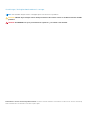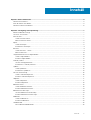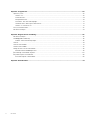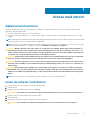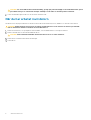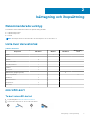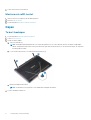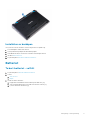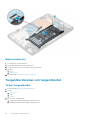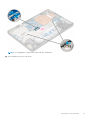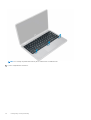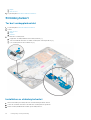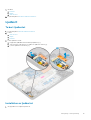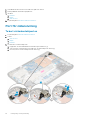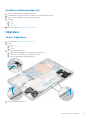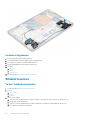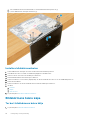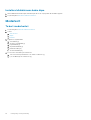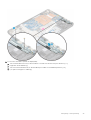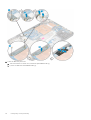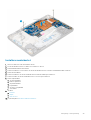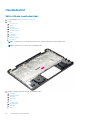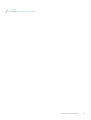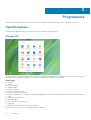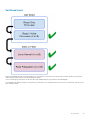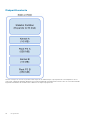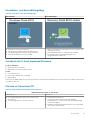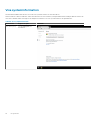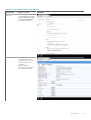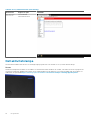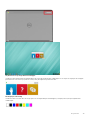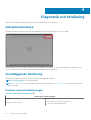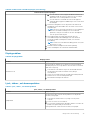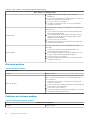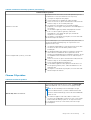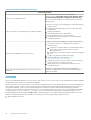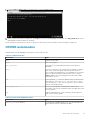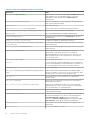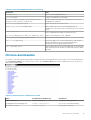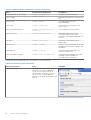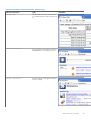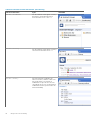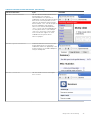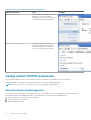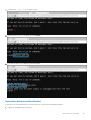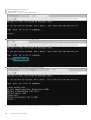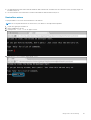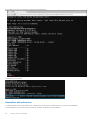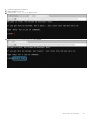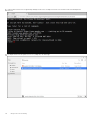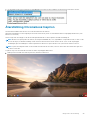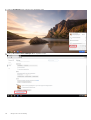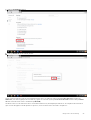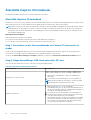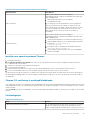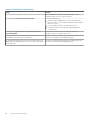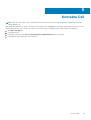Dell Inspiron Chromebook 11 3181 2-in-1 Användarmanual
- Typ
- Användarmanual

Inspiron 3181 2-i-1
Servicehandbok
Regleringsmodell: P26T
Regleringstyp: P26T001
October 2020
Rev. A01

Anmärkningar, försiktighetsbeaktanden och varningar
OBS: OBS innehåller viktig information som hjälper dig att få ut det mesta av produkten.
CAUTION: VIKTIGT anger antingen risk för skada på maskinvara eller förlust av data och förklarar hur du kan undvika
problemet.
VARNING: En VARNING visar på en potentiell risk för egendoms-, personskador eller dödsfall.
© 2017 Dell Inc. eller dess dotterbolag. Med ensamrätt. Dell, EMC och andra varumärken är varumärken som tillhör Dell Inc. eller dess dotterbolag.
Andra varumärken kan vara varumärken som tillhör respektive ägare.

Kapitel 1: Arbeta med datorn............................................................................................................5
Säkerhetsinstruktioner..........................................................................................................................................................5
Innan du arbetar inuti datorn................................................................................................................................................5
När du har arbetat inuti datorn............................................................................................................................................ 6
Kapitel 2: Isärtagning och ihopsättning............................................................................................. 7
Rekommenderade verktyg....................................................................................................................................................7
Lista över skruvstorlek.......................................................................................................................................................... 7
microSD-kort..........................................................................................................................................................................7
Ta bort microSD-kortet...................................................................................................................................................7
Montera microSD-kortet................................................................................................................................................ 8
Kåpan...................................................................................................................................................................................... 8
Ta bort baskåpan............................................................................................................................................................. 8
Installation av baskåpan.................................................................................................................................................. 9
Batteriet..................................................................................................................................................................................9
Ta bort batteriet - valfritt............................................................................................................................................... 9
Montera batteriet...........................................................................................................................................................10
Tangentbordsramen och tangentbordet...........................................................................................................................10
Ta bort tangentbordet...................................................................................................................................................10
Installera tangentbordet................................................................................................................................................ 13
Strömbrytarkort....................................................................................................................................................................14
Tar bort omkopplarkontakt........................................................................................................................................... 14
Installation av strömbrytarkortet..................................................................................................................................14
Ljudkort..................................................................................................................................................................................15
Ta bort ljudkortet............................................................................................................................................................15
Installation av ljudkortet.................................................................................................................................................15
Port för nätanslutning..........................................................................................................................................................16
Ta bort strömkontaktporten......................................................................................................................................... 16
Installera strömkontaktporten.......................................................................................................................................17
Högtalare............................................................................................................................................................................... 17
Ta bort högtalaren..........................................................................................................................................................17
Installera högtalarna....................................................................................................................................................... 18
Bildskärmsenhet................................................................................................................................................................... 18
Ta bort bildskärmsenheten............................................................................................................................................18
Installera bildskärmsenheten........................................................................................................................................ 20
Bildskärmens bakre kåpa.................................................................................................................................................... 20
Tar bort bildskärmens bakre hölje................................................................................................................................20
Installera bildskärmens bakre kåpa.............................................................................................................................. 22
Moderkort.............................................................................................................................................................................22
Ta bort moderkortet......................................................................................................................................................22
Installera moderkortet...................................................................................................................................................25
Handledsstöd....................................................................................................................................................................... 26
Sätta tillbaka handledsstödet.......................................................................................................................................26
Innehåll
Innehåll 3

Kapitel 3: Programvara.................................................................................................................. 28
Operativsystem....................................................................................................................................................................28
Chrome OS.....................................................................................................................................................................28
Verifierad start............................................................................................................................................................... 29
Diskpartitionskarta.........................................................................................................................................................30
Utvecklare- och återställningsläge...............................................................................................................................31
Coreboot och U-boot anpassad firmware...................................................................................................................31
Chrome vs Chromium OS............................................................................................................................................. 31
Visa systeminformation.......................................................................................................................................................32
Dell aktivitetslampa..............................................................................................................................................................34
Kapitel 4: Diagnostik och felsökning................................................................................................36
Dell aktivitetslampa..............................................................................................................................................................36
Grundläggande felsökning..................................................................................................................................................36
Problem med strömförsörjningen................................................................................................................................ 36
CROSH................................................................................................................................................................................. 40
CROSH-kommandon........................................................................................................................................................... 41
Chrome-kommandon.......................................................................................................................................................... 43
Vanligt använt CROSH-kommando.................................................................................................................................. 48
Kontrollera batteriladdningsstatus...............................................................................................................................48
Återställning Chromebook Inspiron...................................................................................................................................55
Återställa Inspiron Chromebook........................................................................................................................................ 58
Återställa Inspiron Chromebook...................................................................................................................................58
Kapitel 5: Kontakta Dell..................................................................................................................61
4
Innehåll

Arbeta med datorn
Säkerhetsinstruktioner
Följ dessa säkerhetsföreskrifter för att skydda datorn och dig själv. Om inget annat anges förutsätts det att varje procedur i det här
dokumentet uppfyller följande villkor:
● Du har läst säkerhetsinformationen som medföljde datorn.
● Komponenter kan sättas tillbaka eller – om de införskaffas separat – installeras genom att borttagningsproceduren utförs i omvänd
ordning.
OBS: Koppla bort alla strömkällor innan du öppnar datorkåpan eller panelerna. När du är klar med arbetet inuti datorn sätter du tillbaka
alla kåpor, paneler och skruvar innan du ansluter till vägguttaget.
OBS: Innan du utför något arbete inuti datorn ska du läsa säkerhetsinstruktionerna som medföljde datorn. Mer information om säkert
handhavande finns på Regulatory Compliance Homepage på www.dell.com/regulatory_compliance.
CAUTION: Många reparationer ska endast utföras av certifierade servicetekniker. Du bör endast utföra felsökning och
enkla reparationer enligt vad som auktoriserats i din produktdokumentation, eller efter instruktioner från service- och
support-teamet online eller per telefon. Skador som uppstår till följd av service som inte har godkänts av Dell täcks inte
av garantin. Läs och följ de säkerhetsanvisningar som medföljde produkten.
CAUTION: Undvik elektrostatisk urladdning genom att jorda dig med ett jordningsarmband eller genom att regelbundet
beröra en omålad, jordad metallyta innan du rör vid datorn för att utföra några demonteringsuppgifter.
CAUTION: Hantera komponenter och kort varsamt. Rör inte komponenterna eller kontakterna på ett kort. Håll ett kort i
dess kanter eller med hjälp av dess metallmonteringskonsol. Håll alltid komponenten, t.ex. en processor, i kanterna och
aldrig i stiften.
CAUTION: Dra i kontakten eller dragfliken, inte i själva kabeln, när du kopplar loss en kabel. Vissa kablar har kontakter
med låsflikar. Tryck i så fall in låsflikarna innan du kopplar ur kabeln. När du drar isär kontaktdon håller du dem korrekt
riktade för att undvika att kontaktstiften böjs. Se även till att båda kontakterna är korrekt inriktade innan du kopplar in
kabeln.
OBS: Färgen på datorn och vissa komponenter kan skilja sig från de som visas i det här dokumentet.
Innan du arbetar inuti datorn
1. Se till att arbetsytan är ren och plan så att inte datorkåpan skadas.
2. Stäng av datorn.
3. Koppla bort alla externa kablar från datorn (om tillgänglig).
CAUTION: Om din dator har en RJ45-port, koppla bort nätverkskabeln genom att först dra ur kabeln från din dator.
4. Koppla bort datorn och alla anslutna enheter från eluttagen.
5. Öppna datorhöljet.
6. Håll strömbrytaren intryckt i cirka 5 sekunder för att jorda moderkortet.
CAUTION: För att skydda mot elektrisk stöt kopplar du bort datorn från eluttaget innan du utför steg # 8.
1
Arbeta med datorn 5

CAUTION: För att undvika elektrostatisk urladdning, gör dig själv jordad med hjälp av ett handledsband eller genom
periodisk beröring av en omlackerad metallyta samtidigt som du vidrör en kontakt på datorns baksida.
7. Ta bort installerade ExpressCard-kort och smartkort från deras fack.
När du har arbetat inuti datorn
När du har utfört utbytesprocedurerna ser du till att ansluta de externa enheterna, korten, kablarna osv. innan du startar datorn.
CAUTION: Undvik skada på datorn genom att enbart använda batteriet som är utformat för den här speciella Dell-
datorn. Använd inte batterier utformade för andra Dell-datorer.
1. Anslut externa enheter, som portreplikator eller mediabas, och sätt tillbaka alla kort som ExpressCard-kort.
2. Anslut eventuella telefon- eller nätverkskablar till datorn.
CAUTION: Anslut alltid nätverkskablar till nätverksenheten först och sedan till datorn.
3. Anslut datorn och alla anslutna enheter till eluttagen.
4. Starta datorn.
6 Arbeta med datorn

Isärtagning och ihopsättning
Rekommenderade verktyg
Procedurerna i detta dokument kan kräva att följande verktyg används:
● Stjärnskruvmejsel nr 0
● Stjärnskruvmejsel nr 1
● Plastrits
OBS: Skruvmejsel nr 0 är för skruvarna 0–1 och skruvmejsel nr 1 är för skruvarna 2–4
Lista över skruvstorlek
Tabell 1. Skruvlista
Komponent M2.0x3.0 M2,5x7 M2.5x5.0
M2.0x2.0 Big
Head
Kåpan 7
Batteri 3
Kylfläns 6
Solid State-enhet 1
Strömbrytarkortet 1
Ljudkort 1
DC-in-port 2
Bildskärmens gångjärn (på MB) 6
Fäste för peskivan 1 6
Moderkort 3
Bildskärmsfästet 2
Fel på fästet 2
WiFi-fäste 1
microSD-kort
Ta bort microSD-kortet
1. Följ anvisningarna i Innan du arbetar inuti datorn.
2. Tryck in microSD-kortet för att lossa det från datorn.
2
Isärtagning och ihopsättning 7

3. Ta bort microSD-kortet från datorn.
Montera microSD-kortet
1. Skjut in SD-kortet i kortplatsen tills det klickar på plats.
2. Montera microSD-kortet.
3. Följ anvisningarna i När du har arbetat inuti datorn.
Kåpan
Ta bort baskåpan
1. Följ anvisningarna i Innan du arbetar inuti datorn.
2. Ta bort microSD kortet.
3. Så här tar du bort kåpan:
a. Ta bort mylarlocket [1].
OBS: Skruvkåpan på baskåpan består av ett mylar-klistermärke. För att ta bort den här skruven, använd en vanlig Philips-
drivare och punktera Mylar-locket. När mylar locken har tagits bort kan de inte bytas ut och skruvarna kommer att exponeras
från den punkten framåt.
b. Lossa fästskruvarna M2.5x7 som säkrar baslocket på datorn [2] .
c. Bänd loss baskåpan från kanten.
OBS: Du kan behöva en 3c plastrits för att bända bort baskåpan från kanten.
4. Lyft bort baskåpan från datorn.
8
Isärtagning och ihopsättning

Installation av baskåpan
Om systemet levereras med M.2 SSD ska du genomföra följande steg.
1. För in baskåpans främre kant i datorn.
2. Tryck på kanterna på kåpan tills den klickar på plats.
3. Sätt tillbaka de M2,5x7-skruvarna som håller fast baskåpan i datorn.
4. Installera microSD-kortet
5. Följ anvisningarna i När du har arbetat inuti datorn.
Batteriet
Ta bort batteriet - valfritt
1. Följ anvisningarna i Innan du arbetar inuti datorn.
2. Ta bort:
a. microSD-kort
b. kåpan
3. Så här tar du bort batteriet:
a. Koppla bort batterikabeln från kontakten på moderkortet [1,2].
b. Ta bort M2.0x3.0 skruvarna som håller fast batteriet i datorn [3].
c. Lyft bort batteriet från datorn [4].
Isärtagning och ihopsättning
9

Montera batteriet
1. För in batteriet i urtaget på datorn.
2. Anslut batterikabeln till kontakten på batteriet.
3. Dra åt de M2x3-skruvarna som håller fast batteriet i datorn.
4. Installera:
a. kåpan
b. microSD-kort
5. Följ anvisningarna i När du har arbetat inuti datorn.
Tangentbordsramen och tangentbordet
Ta bort tangentbordet
1. Följ anvisningarna i Innan du arbetar inuti datorn.
2. Ta bort:
a. microSD-kort
b. kåpan
c. batteriet
3. För att ta bort tangentbordet:
a. Koppla bort tangentbordskabeln från moderkortet [1].
b. Använd plastspännet till att släppa tangentbordet [2].
10
Isärtagning och ihopsättning

OBS: De två släpphålen för tangentbordet anges med "KB" -märkningen.
4. Skjut tangentbordet utåt, bort från datorn.
Isärtagning och ihopsättning
11

OBS: Dra försiktigt tangentbordskontakten genom mellanrummet i handledsstödet.
5. Lyft bort tangentbordet från datorn.
12
Isärtagning och ihopsättning

b. kåpan
c. microSD-kort
4. Följ anvisningarna i När du har arbetat inuti datorn.
Strömbrytarkort
Tar bort omkopplarkontakt
1. Följ anvisningarna i Innan du arbetar inuti datorn.
2. Ta bort:
a. microSD-kort
b. kåpan
c. batteriet
3. Så tar du bort strömbrytaren:
a. Koppla bort strömbrytarkabeln från strömbrytarkortet [1].
b. Ta bort M.2.0x3.0 skruvarna som håller strömbrytaren ombord på datorn [2].
c. Lyft strömbrytarkortet bort från datorn [3].
Installation av strömbrytarkortet
1. Rikta in skruvhålet på strömbrytarkortet med skruvhålet på facket i datorn.
2. Ta bort de två M2x3-skruvarna som håller fast strömbrytarkortet på datorn.
3. Anslut strömbrytarkabeln till kontakten på strömbrytarkortet.
14
Isärtagning och ihopsättning

4. Installera:
a. batteriet
b. kåpan
c. microSD-kort
5. Följ anvisningarna i När du har arbetat inuti datorn.
Ljudkort
Ta bort ljudkortet
1. Följ anvisningarna i Innan du arbetar inuti datorn.
2. Ta bort:
a. microSD-kort
b. kåpan
c. batteriet
3. Ta bort ljudkortet så här:
a. Koppla bort ljudkabeln från kontakten på ljudkortet [1].
b. Ta bort M.2,0 × 3,0-skruven som håller fast ljudkortet i datorn [2].
c. Lyft bort ljudkortet från datorn [3].
Installation av ljudkortet
1. Infoga ljudkortet i kortplatsen på datorn.
Isärtagning och ihopsättning
15

2. Sätt tillbaka de M2x3-skruven som håller fast ljudkortet i datorn.
3. Anslut ljudkabeln till kontakten på ljudkortet.
4. Installera:
a. batteriet
b. kåpan
c. microSD-kort
5. Följ anvisningarna i När du har arbetat inuti datorn.
Port för nätanslutning
Ta bort strömkontaktporten
1. Följ anvisningarna i Innan du arbetar inuti datorn.
2. Ta bort:
a. microSD-kort
b. kåpan
c. batteriet
3. Så tar du bort strömkontaktporten:
a. Koppla bort strömkontaktkabeln från kontakten på moderkortet [1].
b. Ta bort M.2,0 × x3,0-skruvarna som håller fast strömkontaktporten i datorn [2].
c. Dra och lyft bort strömkontaktporten från datorn [3].
16
Isärtagning och ihopsättning

Installera strömkontaktporten
1. Skjut in strömkontaktporten i öppningen på datorn.
2. Sätt tillbaka de två M2x3-skruvarna som håller fast strömkontaktporten i datorn.
3. Anslut strömkontaktkabeln till kontakten på moderkortet.
4. Installera:
a. batteriet
b. kåpan
c. microSD-kort
5. Följ anvisningarna i När du har arbetat inuti datorn.
Högtalare
Ta bort högtalaren
1. Följ anvisningarna i Innan du arbetar inuti datorn.
2. Ta bort:
a. microSD-kort
b. kåpan
c. batteriet
3. Ta bort högtalaren genom att:
a. Koppla loss högtalarkabeln från kontakten på moderkortet [1].
b. Ta bort tejpen som håller fast högtalarkabeln i datorn .
c. Ta bort högtalarkabeln från kabelkanalen [3].
4. Ta bort högtalaren från datorn.
Isärtagning och ihopsättning
17

Installera högtalarna
1. Placera högtalarna i öppningarna på datorn.
2. Dra högtalarkabeln genom låsspännena genom kabelkanalen.
3. Fäst tejpen som håller fast högtalarkabeln på datorn.
4. Anslut högtalarkabeln till kontakten på moderkortet.
5. Installera:
a. batteriet
b. kåpan
c. microSD-kort
6. Följ anvisningarna i När du har arbetat inuti datorn.
Bildskärmsenhet
Ta bort bildskärmsenheten
1. Följ anvisningarna i Innan du arbetar inuti datorn.
2. Ta bort:
a. microSD-kort
b. kåpan
c. batteriet
3. För att ta bort kablar:
a. Ta bort skruven M2.0xM3.0 och lyft den metallfäste som håller fast WLAN-kortet på moderkortet [1, 2]
b. Koppla bort WLAN-kablarna [3].
c. Ta bort skruvarna M2.0xM3.0 och lyft den metallbeslag som håller fast skärmkabeln på datorn [4, 5]
d. Lyft spärren och koppla loss kabeln [6]
18
Isärtagning och ihopsättning

4. Koppla bort sensorkabeln och vänd datorn [1, 2]
5. Så här tar du bort bildskärmsenheten:
Isärtagning och ihopsättning
19

a. Ta bort bildskärmsskruvarna M2.5xM5.0 som fäster bildskärmsenheten på datorn [1].
b. Lyft bort bildskärmsmonteringen från datorn [2].
Installera bildskärmsenheten
1. Placera bildskärmsmonteringen så att den är inriktad med skruvhållarna på datorn.
2. Sätt tillbaka skruvarna som håller fast bildskärmsgångjärnen i handledsstödet.
3. Vänd över datorn och anslut sensorkabeln på moderkortet.
4. Anslut bildskärmskabeln till kontakten på moderkortet.
5. Placera metallfästet över kontakten (displaykabel) och dra åt M2.0x3.0-skruvarna för att fästa bildkabeln på datorn.
6. Anslut WLAN-kablarna.
7. Placera metallfästet och dra åt M2.0x3.0-skruven till WLAN-kabeln på moderkortet.
8. Installera:
a. batteriet
b. kåpan
c. microSD-kort
9. Följ anvisningarna i När du har arbetat inuti datorn.
Bildskärmens bakre kåpa
Tar bort bildskärmens bakre hölje
1. Följ anvisningarna i Innan du arbetar inuti datorn.
20
Isärtagning och ihopsättning
Sidan laddas ...
Sidan laddas ...
Sidan laddas ...
Sidan laddas ...
Sidan laddas ...
Sidan laddas ...
Sidan laddas ...
Sidan laddas ...
Sidan laddas ...
Sidan laddas ...
Sidan laddas ...
Sidan laddas ...
Sidan laddas ...
Sidan laddas ...
Sidan laddas ...
Sidan laddas ...
Sidan laddas ...
Sidan laddas ...
Sidan laddas ...
Sidan laddas ...
Sidan laddas ...
Sidan laddas ...
Sidan laddas ...
Sidan laddas ...
Sidan laddas ...
Sidan laddas ...
Sidan laddas ...
Sidan laddas ...
Sidan laddas ...
Sidan laddas ...
Sidan laddas ...
Sidan laddas ...
Sidan laddas ...
Sidan laddas ...
Sidan laddas ...
Sidan laddas ...
Sidan laddas ...
Sidan laddas ...
Sidan laddas ...
Sidan laddas ...
Sidan laddas ...
-
 1
1
-
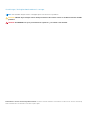 2
2
-
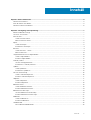 3
3
-
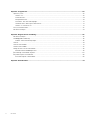 4
4
-
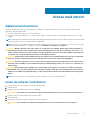 5
5
-
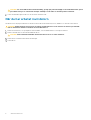 6
6
-
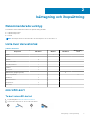 7
7
-
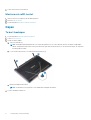 8
8
-
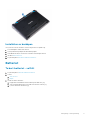 9
9
-
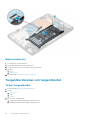 10
10
-
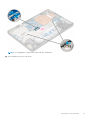 11
11
-
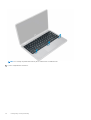 12
12
-
 13
13
-
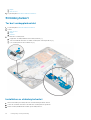 14
14
-
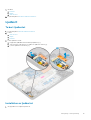 15
15
-
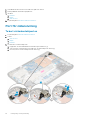 16
16
-
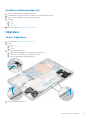 17
17
-
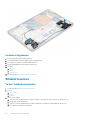 18
18
-
 19
19
-
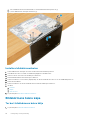 20
20
-
 21
21
-
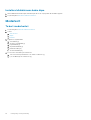 22
22
-
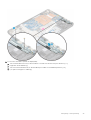 23
23
-
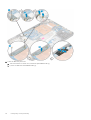 24
24
-
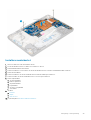 25
25
-
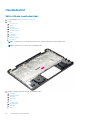 26
26
-
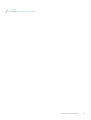 27
27
-
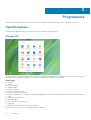 28
28
-
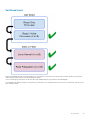 29
29
-
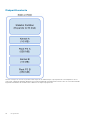 30
30
-
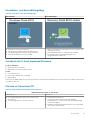 31
31
-
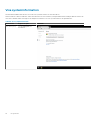 32
32
-
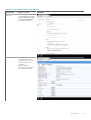 33
33
-
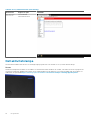 34
34
-
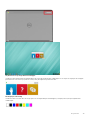 35
35
-
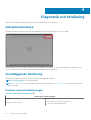 36
36
-
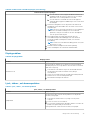 37
37
-
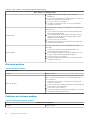 38
38
-
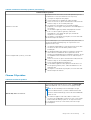 39
39
-
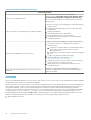 40
40
-
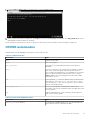 41
41
-
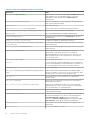 42
42
-
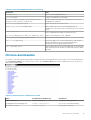 43
43
-
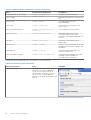 44
44
-
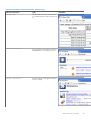 45
45
-
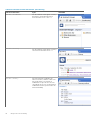 46
46
-
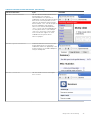 47
47
-
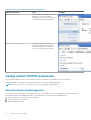 48
48
-
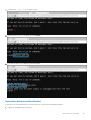 49
49
-
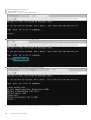 50
50
-
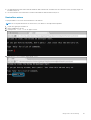 51
51
-
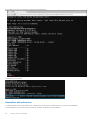 52
52
-
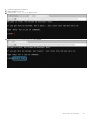 53
53
-
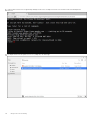 54
54
-
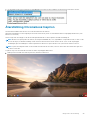 55
55
-
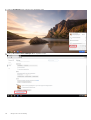 56
56
-
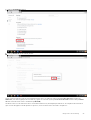 57
57
-
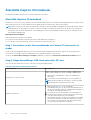 58
58
-
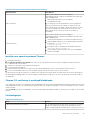 59
59
-
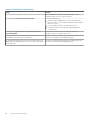 60
60
-
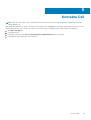 61
61
Dell Inspiron Chromebook 11 3181 2-in-1 Användarmanual
- Typ
- Användarmanual
Relaterade papper
-
Dell Inspiron Chromebook 11 3181 2-in-1 Användarmanual
-
Dell Chromebook 11 3180 Bruksanvisning
-
Dell Inspiron Chromebook 11 3181 Användarmanual
-
Dell Latitude 3180 Bruksanvisning
-
Dell Inspiron Chromebook 11 3181 Användarguide
-
Dell Inspiron Chromebook 11 3181 2-in-1 Användarguide
-
Dell Latitude 3190 2-in-1 Bruksanvisning
-
Dell Latitude 5400 Chromebook Enterprise Bruksanvisning
-
Dell Latitude 3300 Bruksanvisning
-
Dell Latitude 7410 Chromebook Enterprise Bruksanvisning